- Yazar Lauren Nevill [email protected].
- Public 2023-12-16 18:56.
- Son düzenleme 2025-01-23 15:25.
Sofistike bir Minecraft aşığı, iyi bir anda, ziyaret ettiği oyun alanlarında artık çok fazla sevmediği gerçeğiyle yüzleşebilir. Örneğin, orada kurulan kuralları rahatsız etmeye başlar ya da orası çok kalabalıkmış gibi görünür. Bu arada, herhangi bir oyuncunun, tam olarak sevdiği ayarları kaydedebileceği kendi sunucusunu oluşturmasına izin veren bir seçeneği vardır.
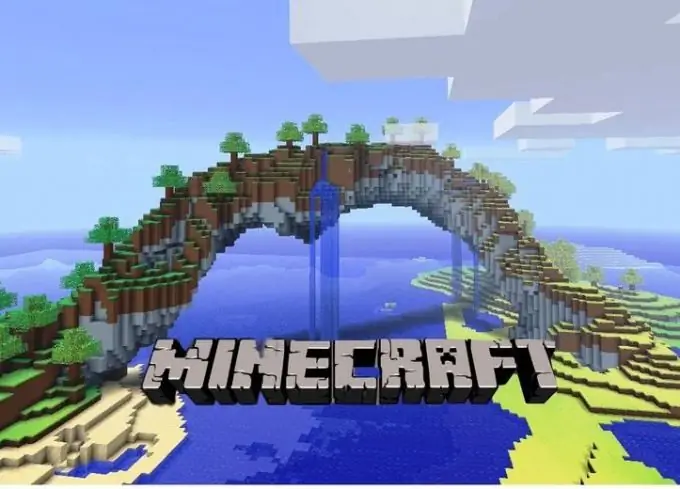
Kendi oyun alanınızı düzenleme nedenleri
Böyle bir taahhüdü üstlenmeye karar veren herhangi bir oyuncu, elbette, buna neden ihtiyaç duyduğunu belirleme hakkına sahiptir. Belki de Minecraft oynamak için ideal - bence - oyun alanını yaratmaya çalışıyor. Bazen bazı insanlar, en sevdikleri oyunun dünyasında bir tür "güvenli sığınak" bulmaya hevesli oldukları için bir sunucu oluşturmak isterler, burada "madencilik" becerilerini yalnızca güvenilir arkadaşlarla uygulayabilirler.
Ayrıca, sunucularını ekstra para kazanmanın bile mümkün olacağı görkemli bir şeye dönüştürmek isteyen oyuncular da var (örneğin, reklam ücretlerinden veya başka yollarla). Bu durumda, oyun alanı terfi gerektirecek, oyunun önemli sayıda hayranını saflarına çekecek ve popülerliğini artırmayı ve en azından Runet ölçeğinde lider yapmayı amaçlayan diğer eylemleri gerektirecektir.
Bununla birlikte, sunucusunu oluşturan kişi tarafından yönlendirilen kişi ne olursa olsun, cihazın ilkeleri her durumda yaklaşık olarak benzer olacaktır (farklılıklar yalnızca böyle bir yazılımın temelini oluşturan yazılıma bağlı olan bireysel teknik özelliklerden kaynaklanacaktır). oyun alanı).
Sunucu tasarımının genel ilkeleri
Öncelikle gelecekteki sunucu bilgisayarına sistemin kapasitesine uygun Java platformunun kurulması gerekmektedir. Doğru, o cihazdan Minecraft istemcisi zaten başarıyla başlatıldıysa, büyük olasılıkla gerekli yazılım oraya yüklenir.
Ardından, sunucu için kurulum dosyalarını indirin. Bunun için oyunun resmi sitesi ile iletişime geçmeniz tavsiye edilir. Orada, Çok Oyunculu Sunucu bölümünde, bu tür yükleyiciler için iki seçenek vardır - minecraft.exe (Windows için) ve minecraft.jar (evrensel, bilinen herhangi bir işletim sistemi için uygundur). Böyle bir dosya için, bilgisayar masaüstünde her şeyin kopyalanabileceği özel bir klasör oluşturmaya değer.
Sunucunun potansiyel sahibi, gerekli dosyalar için başka kaynaklara yöneldiyse - örneğin, Bukkit - yine de kaydedilen dosyayı açması ve bilgisayarının sisteminin bitliğine karşılık gelen satırı oradan kopyalaması gerekecektir. Ardından, sunucu klasöründe bir metin belgesi oluşturmanız, daha önce kopyalanan bilgileri oraya yapıştırmanız ve C harfi ile içindeki nokta arasındaki her şeyi indirilen kurulum dosyasının adıyla değiştirmeniz gerekir.
Bundan sonra açılan pencerede "Evet" e tıklayın ve ortaya çıkan dosyayı Start.bat olarak atayın. Bu tür işlemlerden sonra orijinal metin dosyası silinebilir, ancak ortaya çıkan metin dosyası çalıştırılabilir. Sunucu yükleyicisinin resmi Minecraft portalından indirilmesi durumunda, herhangi bir ön hazırlık yapılmadan başlatılması gerekir.
Oyun alanı ayarları
Açılan pencere sunucu konsoludur. Oyun dünyasını oluştururken beklemeniz gerekecek (ana, Alt (Cehennem) ve Bitiş dahil). Bu işlemi kesintiye uğratamaz veya sadece konsoldan çıkamazsınız - aksi takdirde sunucu, kartın tamamen "düşmesine" kadar arızalara mahkum olacaktır. Böyle bir dosyanın doğru şekilde durdurulması tek yolla yapılır - stop komutunu girerek.
Sunucu klasörünü kapatıp yeniden açarsanız, oyun alanının çalışmasını sağlamak için birçok farklı belge (çoğunlukla metin) olduğunu göreceksiniz. Ops, kullanıcıların adlarını (sunucunun yaratıcısı önce kendi takma adını girmelidir), yasaklı IP'leri - yasaklı IP adresleri için ve yasaklı oyuncular - adlarını girmek için tasarlanmıştır.
server.properties dosyasına (gelecekteki oyun alanının özellikleri) bakmaya ve orada gerekli değişiklikleri yapmaya değer. Her göstergeden sonra doğru (doğru) veya yanlış (yanlış) yazılarak gerçekleştirilirler. Burada sunucu için oyun modunu, zorluk seviyesini, beyaz listelerin varlığını, PvP'yi ve diğer önemli parametreleri tanımlayabilirsiniz.
Bu kurulumlardan sonra geriye kalan tek şey Minecraft'ı başlatmak, oraya Sunucu Ekle'ye tıklayın ve gelecekteki oyun alanının adını ve IP'sini oraya girin. İkincisi, bilgisayarın başlat menüsünden bulunabilir. Bunu yapmak için "Çalıştır" satırına cmd girin ve açılan konsolda - ip config ve Enter'a basın. İnternetin oyun bilgisayarında çalıştığı IP'yi görmeniz gereken yeni bir pencere açılacaktır. Minecraft'ta karşılık gelen satırda yazdıkları budur.
Sadece sunucunuzun harici IP'sini bulmak ve oyun alanınızda görmek istediğiniz arkadaşlarınızı ve diğer oyuncuları bilgilendirmek için kalır.






